Instrumentul de notare din Adobe InDesign este o unealtă utilă pentru a adăuga note direct în documentul tău. În special în proiectele de echipă sau în machetele complexe, acesta ajută la plasarea comentariilor și ideilor la locurile potrivite, fără a afecta designul propriu-zis. În acest ghid îți voi arăta cum să folosești efectiv instrumentul de notare pentru a-ți organiza munca, a integra feedback-ul și a facilita colaborarea. Hai să începem și să descoperim avantajele acestei unelte!
Cu instrumentul de notare poți insera informații și comentarii pentru corectări sau modificări ulterioare la poziții exacte în texte.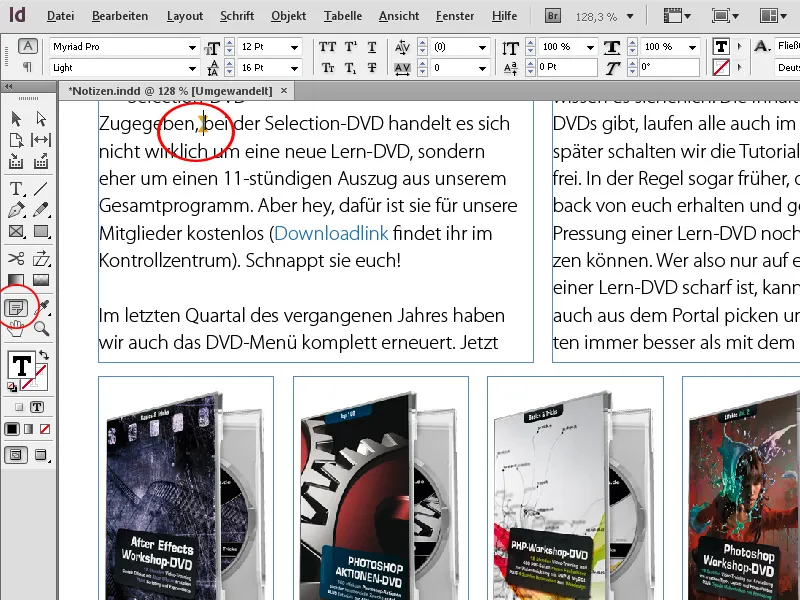
Înainte de publicare, se lucrează mult la text și se îl slefuiește. După autor, un redactor sau un redactor-șef citește textele și cu siguranță are o mulțime de sugestii de îmbunătățire.
Acestea sunt inserate rapid și clar în InDesign. Pentru aceasta, dă clic cu uneltele de text selectate în locul dorit din text pe clicul drept al mouse-ului și alege din meniul contextual opțiunea Notă nouă. Mai rapid, se face cu scurtătura Ctrl+F8.
În consecință, apare o mică fereastră de note în care acum introduci completările sau comentariile tale.
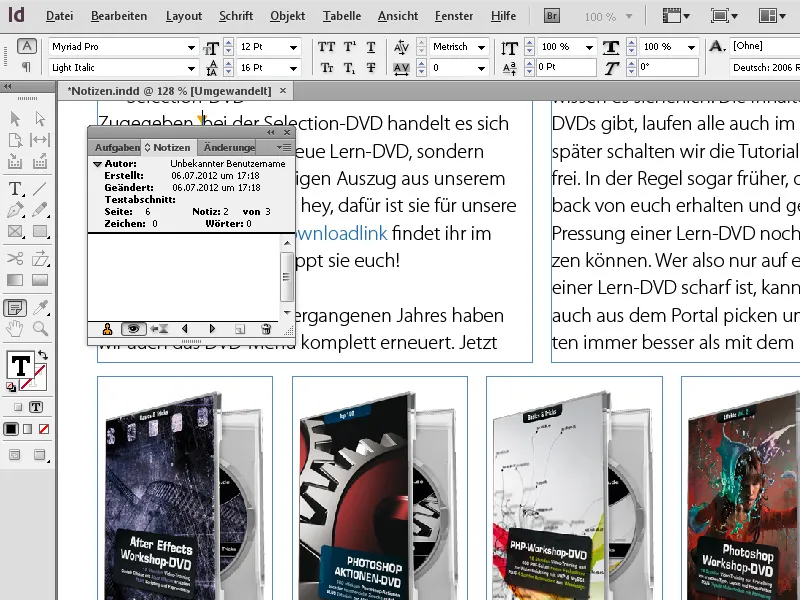
Aceste note sunt marcate discret în text de un ancor de notă colorat, fără a afecta citibilitatea textului.
În acest fel, textul poate fi verificat și notat. Dacă mai târziu treci cu mouse-ul peste locul cu nota, aceasta se afișează într-o informație rapidă.
Pentru a permite asocierea cu autorul notelor (în special atunci când mai multe persoane adaugă comentarii), în fereastra de note este afișat la fiecare loc autorul respectiv cu numele contului de utilizator al calculatorului.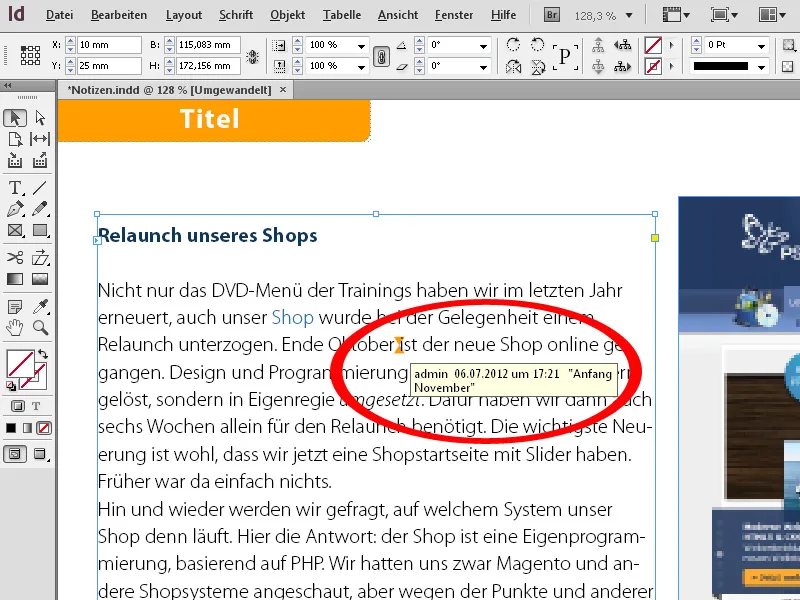
Încă o modalitate de a vizualiza textul și notele inserate este să accesezi modul de text din meniul contextual (sau mai rapid cu scurtătura Ctrl+Y).
Aici textul este afișat într-o fereastră separată fără formatare - notele inserate sunt într-un mic cadru propriu în interiorul textului fluxului și pot fi, la nevoie, restranse cu un clic pe simbolul săgeții mici de la marginea cadru. Acest mod oferă o mai bună vizualizare a textului și a notelor.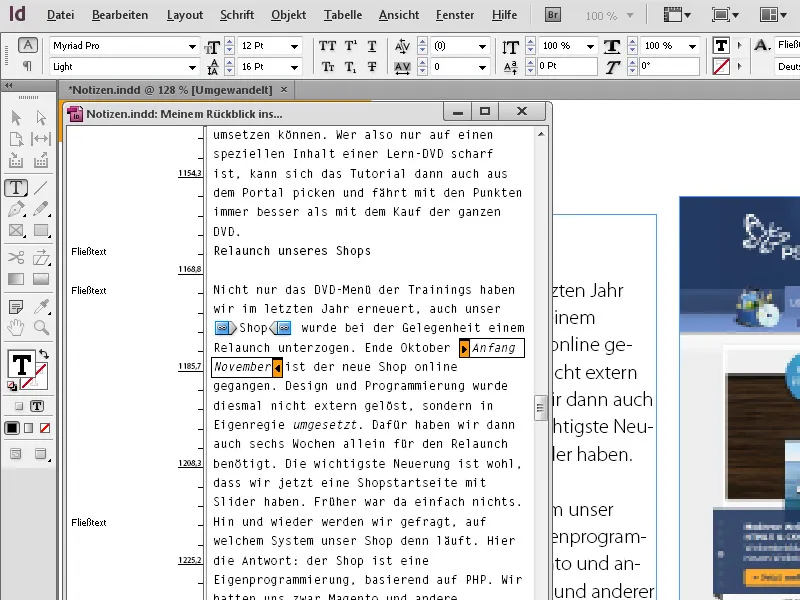
InDesign oferă, de asemenea, posibilitatea confortabilă de a converti textul existent în note. Pentru aceasta, selectează segmentul de text corespunzător și alege apoi printr-un clic dreapta pe mouse din meniul contextual intrarea Convertiți în notă.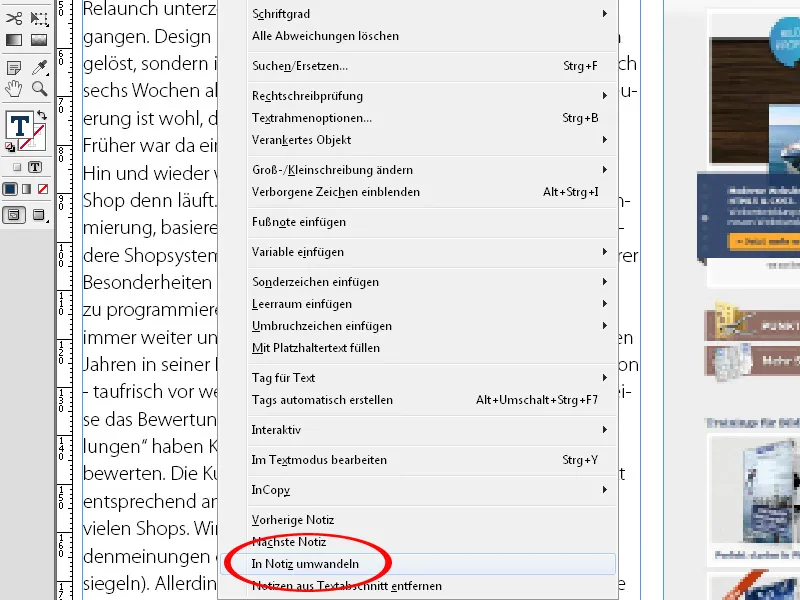
Este posibil și modul invers, adică, de a prelua notele inserate în textul existent. Plasează cursorul la începutul textului, afișează din meniul> Fereastră>Activități editoriale fereastra note (sau cu Ctrl+F8) și apasă în partea de jos pe butonul Mergeți la următoarea notă. Cursorul sare apoi la locul primei anotări și textul notei este afișat în fereastra respectivă.
Vrei să preiei acum nota în text, dă clic în partea de sus dreapta pe simbolul pentru meniul paletei și alege de acolo intrarea Convertiți în text.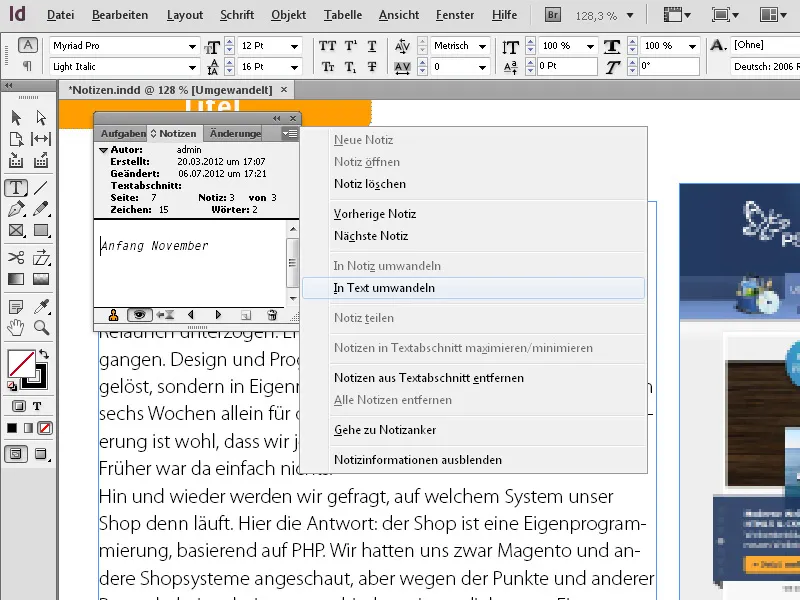
Imediat, nota este inclusă în textul existent. Cu un clic pe butonul Mergeți la următoarea notă continui. În scop de siguranță, marcările grafice pentru note rămân în text pentru a facilita o verificare ulterioară a locurilor relevante.
Odată ce procesul este finalizat, ancorile de notă pot fi șterse prin apăsarea pe intrarea Ștergeți toate notele în meniul paletei din fereastra de note. Setările implicite pentru comportamentul notelor sunt făcute prin intrarea cu același nume din Preferințe.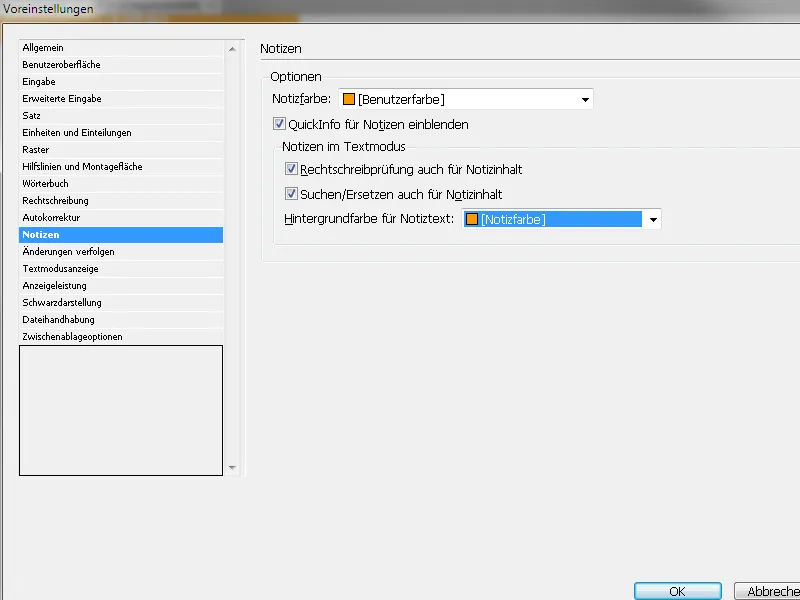
Aici poți seta culoarea ancorilor de notă, dacă se afișează informații rapide sau dacă se verifică totodată și ortografia etc.


